Changement de l’agrandissement, Comparaison avec une image épinglée (fixe), P.19) – Canon PowerShot G7 X Mark II Manuel d'utilisation
Page 19
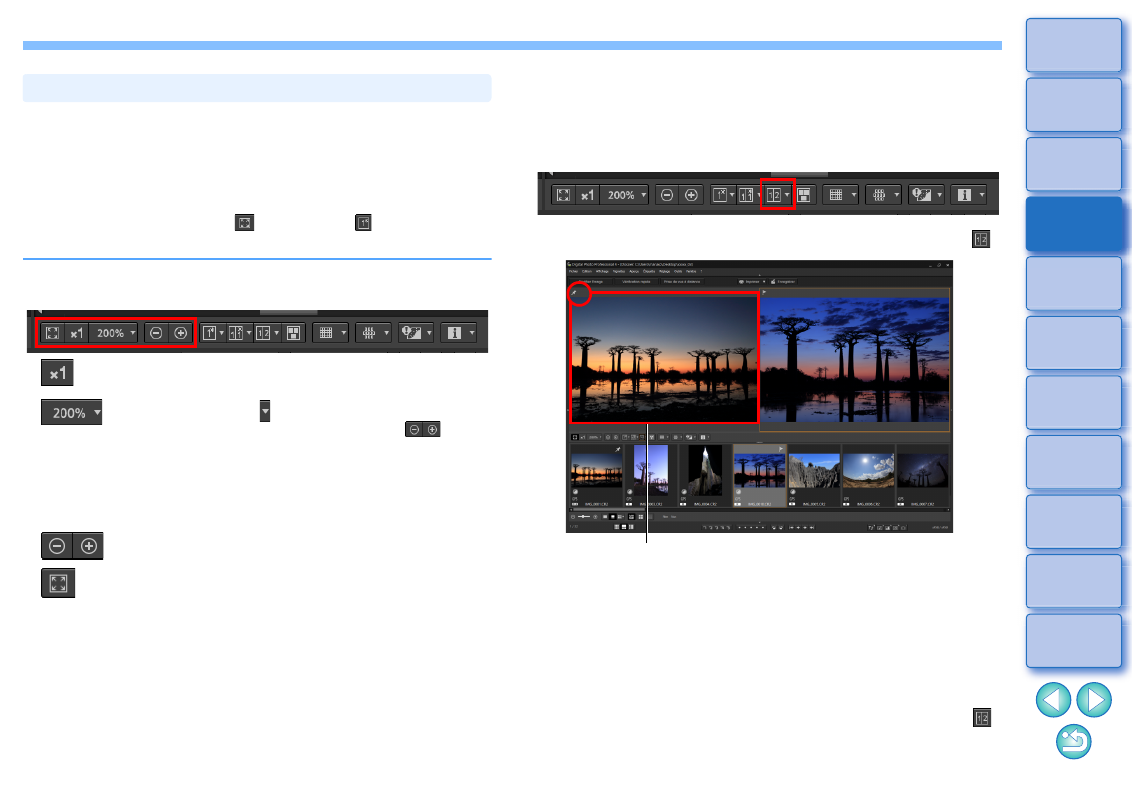
19
Avec le panneau de commande de l’aperçu, vous pouvez vérifier en
détail l’image.
Vous pouvez utiliser ce panneau dans la fenêtre principale (disposition
multiple) et dans la fenêtre de modification d’image. Si le panneau de
commande de l’aperçu ne s’affiche pas, vous pouvez l’afficher en
sélectionnant [Panneau de commande de l’aperçu] dans le menu
[Aperçu]. Par défaut, le bouton [
] et le bouton [
] sont
sélectionnés.
Changement de l’agrandissement
Vérification d’une image au moyen du panneau de commande de l’aperçu
Affichez l’image à la taille réelle des pixels (100 %).
Cliquez sur le bouton [ ] pour afficher l’image selon
l’agrandissement défini affiché. Si le bouton [
] est
utilisé pour agrandir/réduire l’image, l’agrandissement
défini pour ce bouton change également en
conséquence
*
.
*
À l’exception de la taille réelle des pixels (100 %)
Agrandissez/réduisez l’image.
Ramenez l’image agrandie à l’affichage Ajuster à la
fenêtre.
Comparaison avec une image épinglée (fixe)
Vous pouvez scinder en deux sections la fenêtre et comparer les
images à gauche et à droite en « épinglant » une image dans la section
gauche, puis en faisant défiler les images dans la section droite.
L’efficacité de sélection des images est ainsi améliorée.
Sélectionnez une image et cliquez sur le bouton [
].
La fenêtre est divisée entre gauche et droite, et l’image
sélectionnée est épinglée.
Lorsque vous épinglez une image et procédez au défilement,
l’image de gauche (image épinglée) reste et seule l’image de droite
défile, ce qui se révèle pratique pour sélectionner une image.
Pour épingler une autre image, sélectionnez l’image, puis
sélectionnez [Epingler] dans le menu qui apparaît lorsque vous
cliquez avec le bouton droit de la souris.
Après avoir épinglé une image, vous pouvez cliquer sur le bouton [
]
pour basculer entre les écrans divisés haut-bas et gauche-droite.
Image épinglée (fixe)